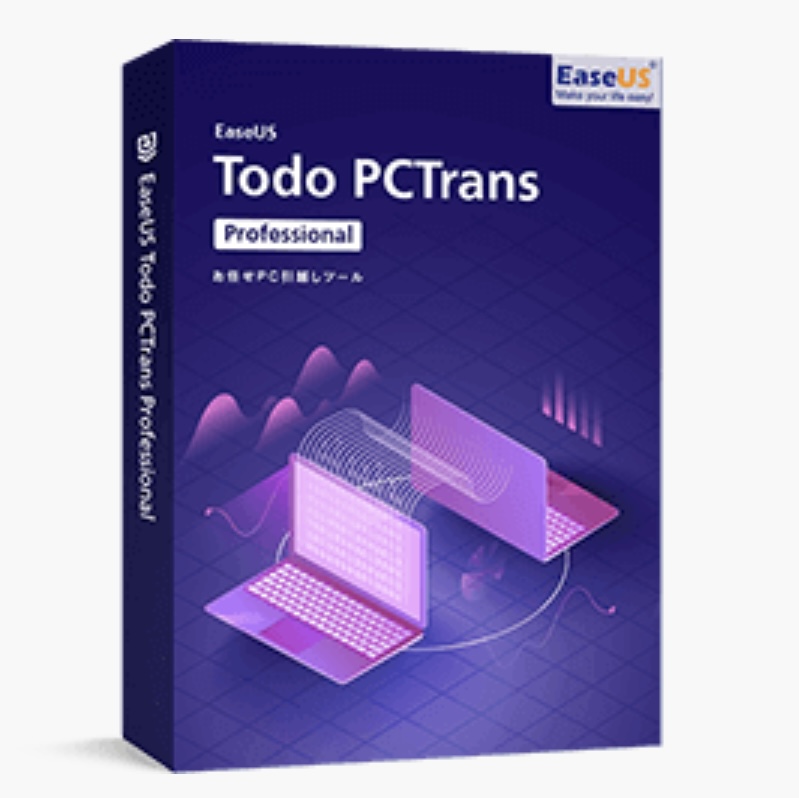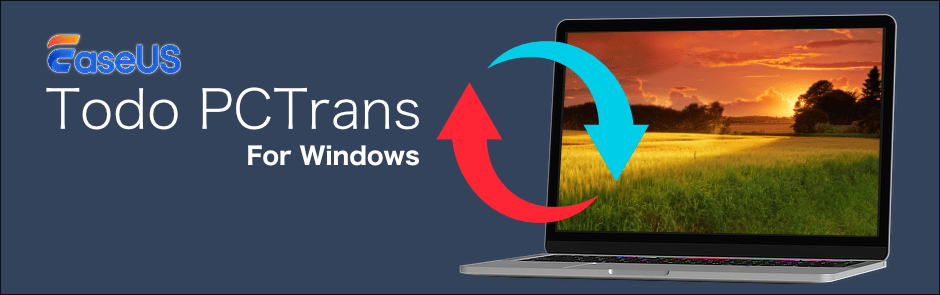Windows 10のサポート終了が近づき、「そろそろ Windows 11に変えないと」と考える人は増えています。
しかし、実際に移行となると不安が一気に押し寄せてきます。
- 今使っているアプリはそのまま使えるの?
- 設定はまた一からやり直し?
- データのコピーって面倒なんじゃ?
- プロダクトキーやIDが分からないアプリはどうする?
こういう疑問を抱える方も少なくありません。
実際、多くのユーザーが 「パソコン自体の買い替えより、移行作業の方がトラブルが起きそうで怖い」 と感じています。
そのようなときに役立つのが EaseUS Todo PCTrans。
この記事では、「Windows 11へ移行したい」人が、今日から迷わず実行できるように、具体的な移行手順を詳しく解説します。
目次
まずは準備が大事!

まず最初にやるべきことがあります。ここを怠ると時間のロスやデータ喪失につながります。
- Windows 11対応チェック
新しいPC(または既存PCをアップグレードする場合)は、TPM 2.0・Secure Boot、CPU要件などWindows 11のシステム要件を満たしているか確認してください。 - 重要データの別バックアップ(外付けHDD/クラウド)
PCTransは信頼性が高いですが、万が一に備え、写真・重要ドキュメントは別の場所へコピーしておきましょう。 - ソフトのライセンス状況を確認(特に商用ソフト)
OfficeやAdobeなどはアカウント紐付け・ライセンス形態が異なります。念のためメーカーアカウント(Microsoftアカウント/Adobe ID)でログイン状況を確認しておきましょう。 - PCTrans の準備
旧PCと新PC(または同一PC)に Todo PCTrans をインストールしておきます。公式版は正規販売店(Download GoGo!)での購入がおすすめです。
EaseUS Todo PCTransを利用したWindows11への移行方法

EaseUS Todo PCTrans Free に搭載されている「ワンクリック自動転送」機能を利用すれば、旧パソコンに入っているデータをまるごと新しいPCへ移せます。アプリケーションや個人設定、写真や文書などこ普段使うファイル類はもちろん、重要なデータのほとんどを簡単に引っ越しできるのが特徴です。
さらに、このソフトではディスクイメージ全体を移行することも可能です。
有料版である EaseUS Todo PCTrans Pro では、ファイル数やアプリ移行の制限がなくなり、より自由にデータを転送できます。まずは無料版で操作感を試してから、必要に応じてアップグレードするのがおすすめです。無料版でも基本的な機能は十分体験できます。
PCTransを使ったデータ移行の手順
Windows 10から Windows 11へ移行する場合は、古いPCと新しいPCのどちらにも PCTrans をインストールします。2台が同じLAN(ローカルネットワーク)につながっていることを確認してください。
●ステップ1
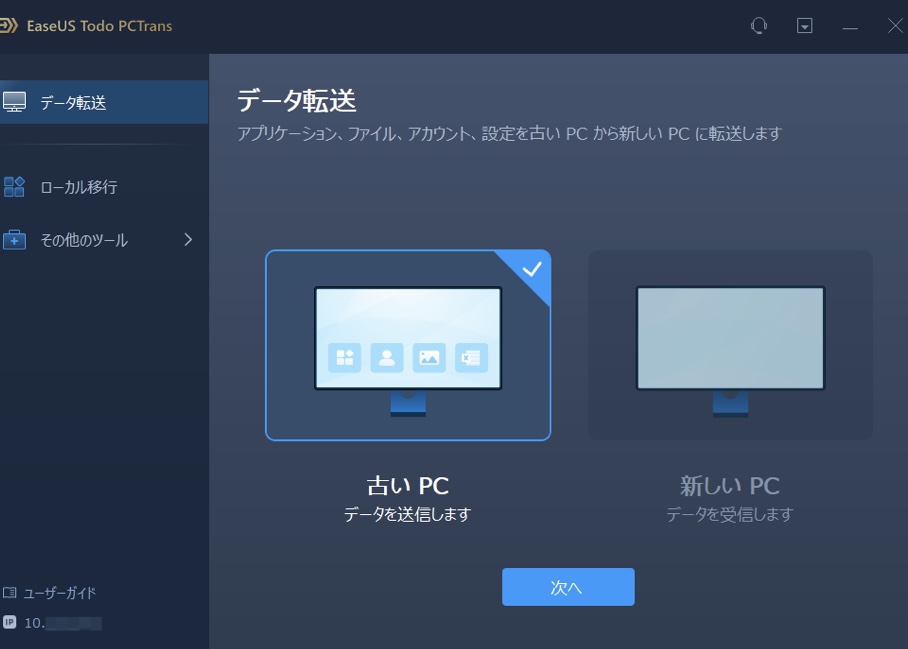
旧PCで EaseUS Todo PCTrans を開き、「古いPC」を選択して「次へ」をクリックします。
●ステップ2
続いて「直接転送」を選び、「次へ」へ進みます。
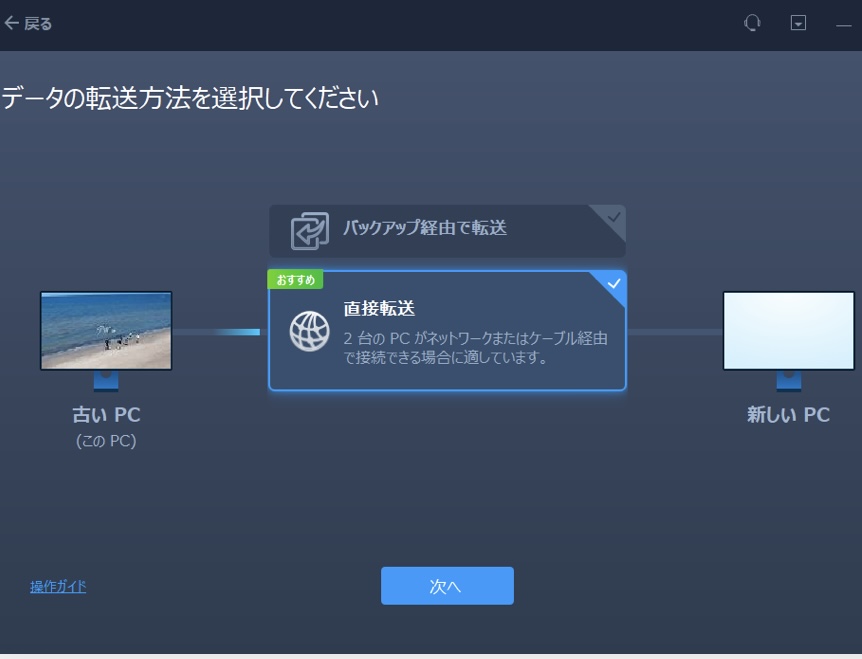
●ステップ3
新しいPCにも同じように PCTrans を導入し、起動後に「新しいPC」を選択して「次へ」をクリックします。
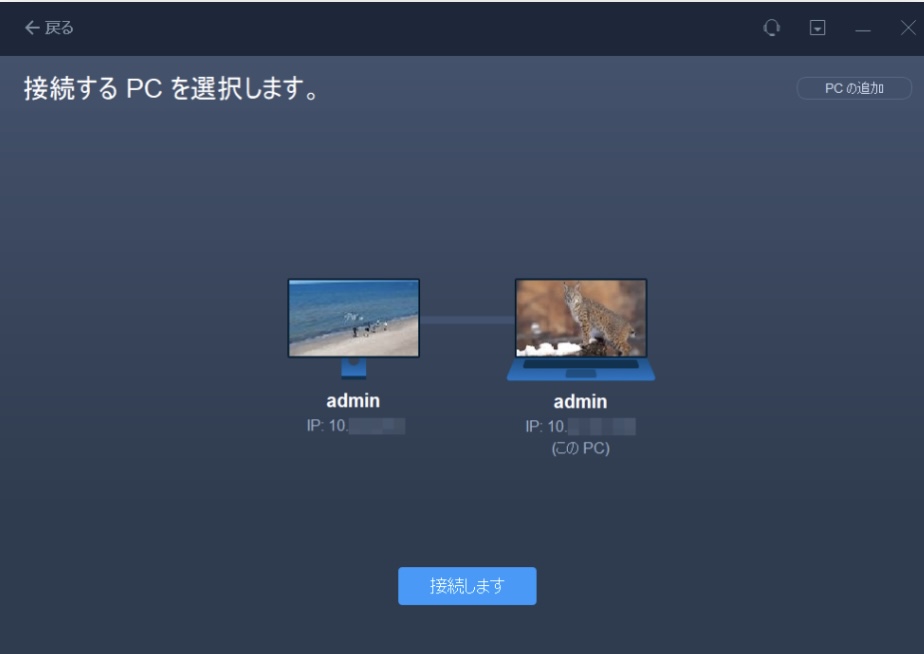
●ステップ4
こちらでも「直接転送」を選択し、「ネットワーク」を経由して「次へ」を押します。
●ステップ5
表示されたPCの一覧から、転送元となるPCを選び「接続」をクリックしてください。接続後、自動的にデータの読み込みと分析が始まります。容量によっては少し時間がかかる場合があります。
●ステップ6
最後に、新PC側の画面で移したいアプリ・ファイル・アカウント設定などをチェックし、「転送」ボタンを押せば、Windows 10から Windows 11へのデータ移行がスタートします。
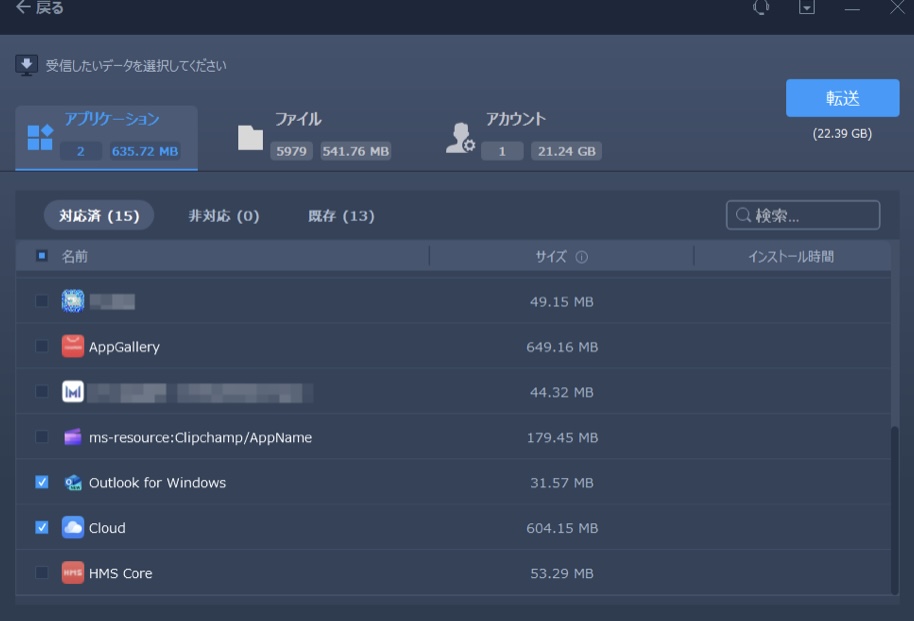
外付けストレージで移す方法
大容量の移行が不要なときは、USBメモリなど外付けストレージを使った手軽な方法もあります。
- Windows 10のPCにUSBメモリを挿し、移したいファイルをコピー
- USBメモリを安全に取り外す
- Windows 11のPCへ挿し替えて、必要な場所へファイルを移す
複雑な操作がいらず、少量のデータならこの方法でも十分です。
復元後のチェックリスト(必ず確認すること)

復元が終わったら、以下の項目を順番にチェックしてください。
- Windows が最新の状態にアップデートされているか(Windows Update)。
- Office などのライセンス認証が正常か(特にアカウントベースの製品)。必要なら Microsoft アカウントでサインインしてライセンスを再紐付け。
- ブラウザのブックマーク・パスワード・拡張機能が正しく復元されているか。
- メール(Outlook など)のアカウント設定と過去メールが問題なく表示されるか。
- デバイスドライバ(特にGPUやネットワーク)の互換性。必要ならメーカーサイトから最新版をインストール。
- アプリ固有のライセンスやキー(ライセンスファイルで管理されるもの)は復元できないケースがあるため、元のシリアルが必要なら別途保管しておく。
よくある失敗とその対処法

よくある失敗①イメージ作成中にディスク容量不足で停止
対処法:外付けHDDの空き容量を増やすか、不必要ファイルを除外して再作成。
よくある失敗②:一部アプリが復元後に起動しない
対処法:アプリの最新版を再インストールして、設定フォルダだけ手動で復元する方法で対応。
よくある失敗③:ライセンス認証で弾かれる
対処法:メーカーサポートに問い合わせ、場合によってはライセンス移行の手続きを行う。事前にライセンス形態(アカウント紐付けかシリアルか)を確認しておくと安心。
よくある失敗④:ネットワーク転送で接続不安定
対処法:LANケーブル直結やイメージ経由に切替え。Wi-Fiは転送が遅く、エラーの元になりやすい。
どこで買うのが安心?(Download GoGo! を推奨する理由)

PCTrans を導入するなら、正規販売代理店での購入が安心です。Download GoGo! は日本国内の正規代理店で、正規ライセンスの供給・ネイティブな日本語サポート・購入後の迅速対応を保証しています。
購入後はダウンロードURLとライセンスコードのメールが届き、アプリ内での有効化もスムーズですよ。
主なメリット
- 国内正規ライセンスで認証トラブルを回避。
- 日本語サポートで導入や復元の不安を解消。
- 複数のライセンス形態(Professional/Server/Technician)や期間選択が用意され、個人〜法人まで柔軟に対応。
まとめ:Windows 11への移行は「正しい手順」と「適切なツール」で不安なく完了できる
Windows 10のサポート終了が目前に迫るなか、「そろそろ移行しなければ」と感じつつも、実際の作業になると不安を抱える方は多いものです。しかし、事前準備と手順さえ押さえておけば、Windows 11への引っ越しは決して難しい作業ではありません。
特に EaseUS Todo PCTrans は、アプリ・設定・ファイル・アカウント情報まで一括で移せるため、従来のように「データをコピーし直す」「設定を手動で戻す」「アプリをインストールし直す」といった負担を大幅に減らしてくれます。移行後のチェックポイントや、よくあるトラブルへの対処法を知っておくことで、万が一問題が起きても落ち着いて対処できます。
また、購入は正規販売代理店である Download GoGo! を利用すれば、ライセンス認証のトラブルやサポート面の不安を避けられるのでおすすめです。
Windows 11への移行は「大変そう」と感じるかもしれませんが、適切な環境とツールが揃っていれば、作業は驚くほどスムーズに進みます。
ぜひ本記事を参考に、トラブルのない安全なOS移行を実現してください。